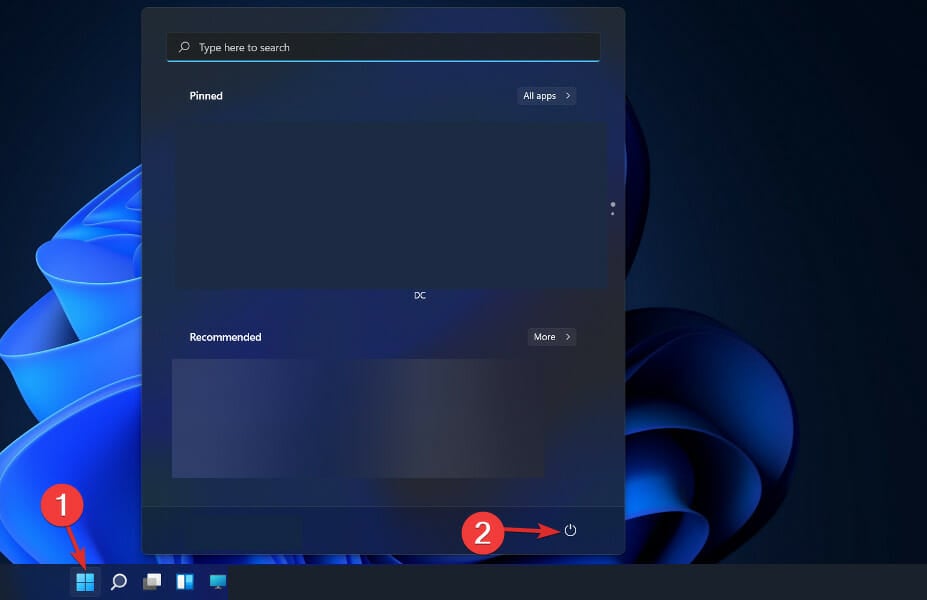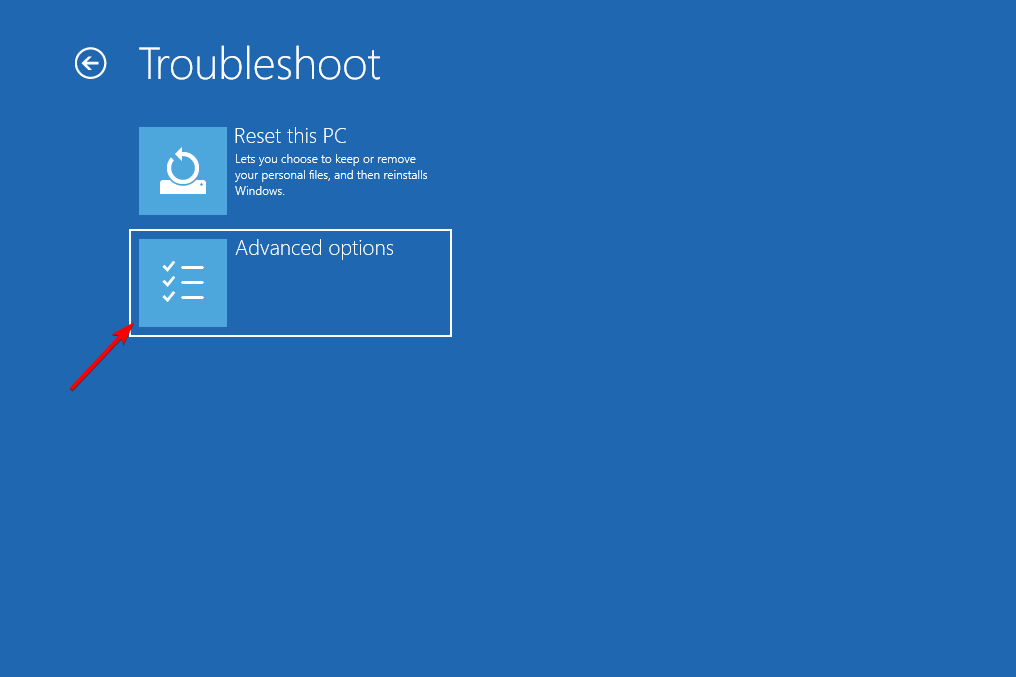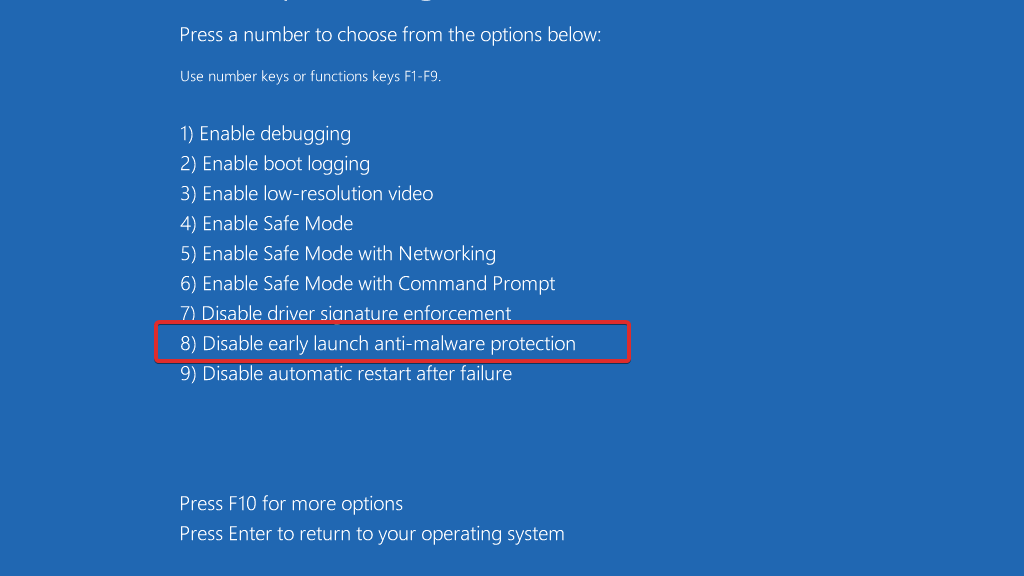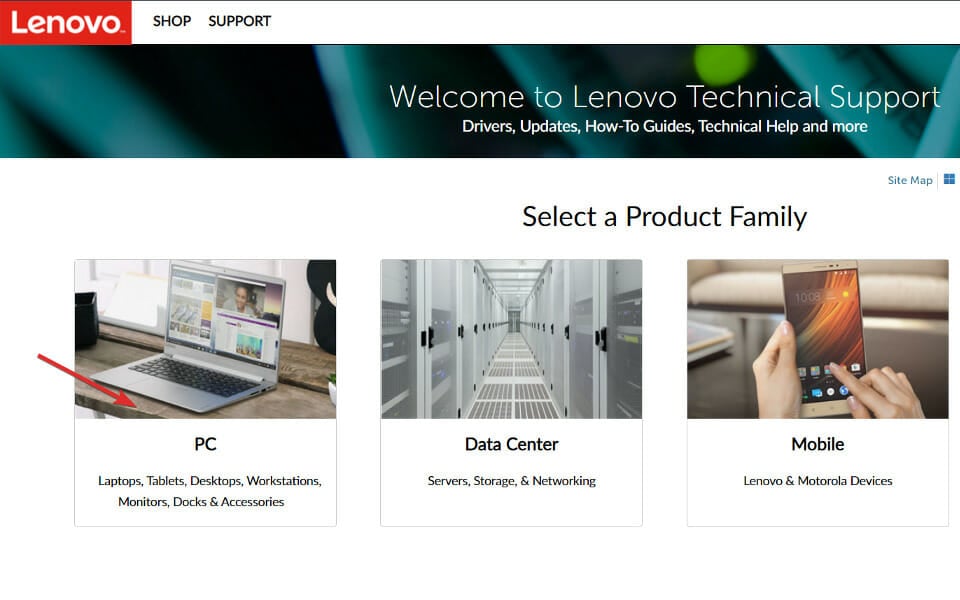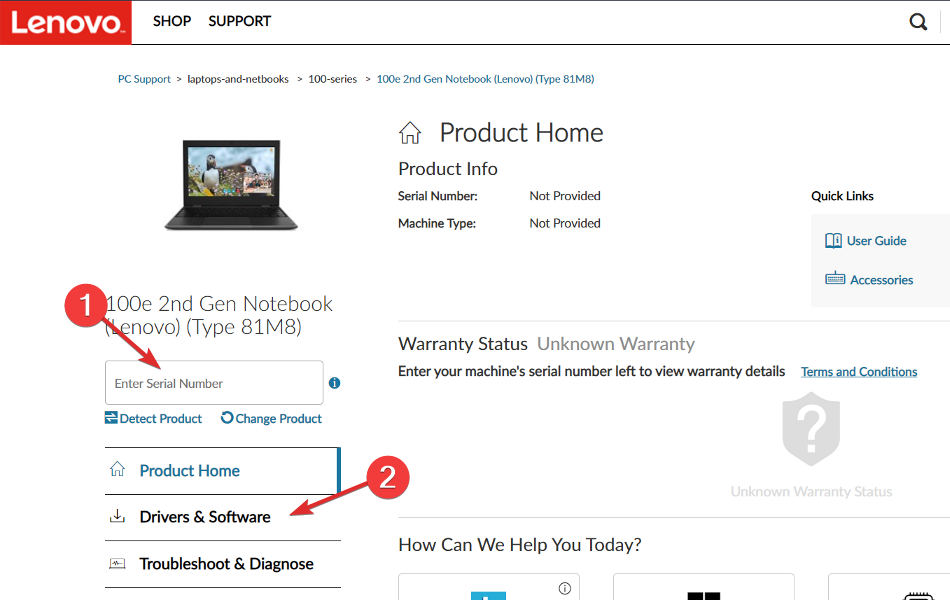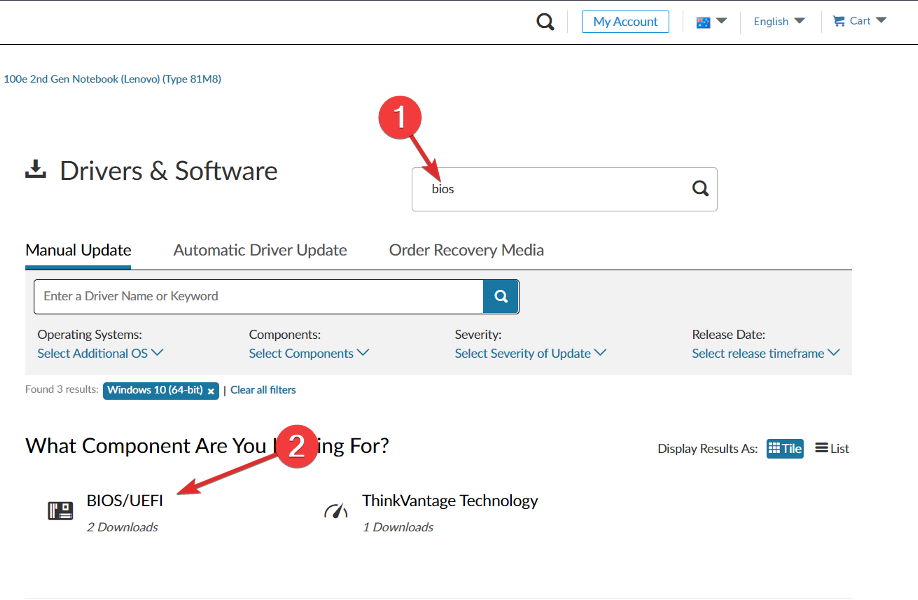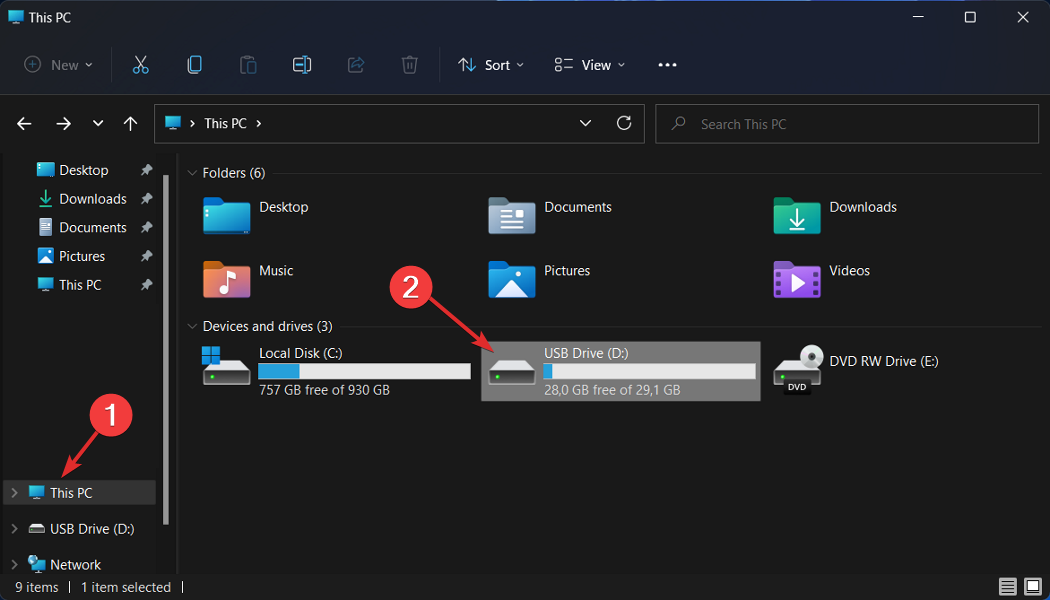masalah biasa
masalah biasa
 Pengecualian Kmode yang tidak dikendalikan pada Windows 11: punca dan pembetulan
Pengecualian Kmode yang tidak dikendalikan pada Windows 11: punca dan pembetulan
Pengecualian Kmode yang tidak dikendalikan pada Windows 11: punca dan pembetulan
Situasi biasa di mana ralat Windows 11 Kmode pengecualian tidak dikendalikan berlaku semasa atau serta-merta selepas memasang sistem pengendalian.
Sesetengah pengguna yang berjaya memasang Windows 11 melaporkan bahawa mereka tidak dapat memastikan PC mereka berjalan selama lebih daripada 2 minit sebelum skrin biru dengan ralat ini muncul pada skrin.
Teruskan dan kami akan menunjukkan kepada anda cara membetulkan ralat tidak terkendali pengecualian Kmode dalam Windows 11 sebaik sahaja anda melihat apa yang mungkin menyebabkannya.
Mengapa saya sentiasa mendapat pengecualian Kmode yang tidak dikendalikan?
Kami telah mengumpulkan senarai kemungkinan punca ralat ini, tetapi perlu diingat bahawa orang lain mungkin mengemukakan syarat khusus yang belum kami kesan lagi:
- Antivirus pihak ketiga Perisian – Terdapat satu suite antivirus yang telah dikenal pasti sebagai punca masalah, tetapi mungkin ada yang lain yang masih belum dikenal pasti.
- BIOS lapuk – Sebab lain mengapa anda mungkin melihat isu ini adalah jika versi perisian tegar BIOS lama papan induk dicetuskan.
- Fail Sistem Rosak – Fail sistem yang rosak juga boleh menyebabkan ketidakstabilan sistem umum, yang dalam beberapa kes boleh menyebabkan kod ralat ini muncul.
- Pemacu Kad Grafik Bercanggah – Terdapat kemungkinan besar anda berhadapan dengan pemacu bercanggah yang mengganggu pemasangan sistem pengendalian baharu anda jika anda menghadapi masalah sedemikian semasa cuba meningkatkan ke Windows 11 .
- RAM Fizikal rosak – Masalah ini selalunya berpunca daripada batang RAM yang rosak yang tidak dapat menampung voltan yang diberikan. Mengeluarkan batang RAM yang rosak dan menggantikannya, atau hanya menggunakan batang RAM, adalah satu-satunya cara untuk menghentikan ranap sistem.
Selain itu, pengguna telah melaporkan isu serupa yang akan kami bincangkan dalam artikel ini. Antara yang paling biasa adalah seperti berikut:
- Windows 11 Pengecualian Kmode yang tidak dikendalikan dalam komputer riba – Jika anda melihat mesej ralat Windows 11, terdapat konflik antara pemacu untuk kad grafik anda.
- Gelung but semula Windows 11 yang tidak dikendalikan Pengecualian Kmode – Mematikan pertahanan terhadap anti-perisian hasad permulaan awal.
- Pengecualian Kmode tidak dikendalikan semasa pemasangan Windows 11 – Anda boleh mulakan dengan cuba memasang semula pemacu yang bermasalah kerana ini adalah langkah pertama ke arah mencari penyelesaian.
- Pengecualian Kmode gelung but tidak dikendalikan dalam Windows 11 – Keluarkan batang RAM yang menyebabkan masalah anda.
- Pengecualian Kmode tidak dikendalikan dalam Windows 11 Blue Screen – Jika anda masih melihat Blue Screen of Death (BSOD), anda harus melakukan diagnostik RAM.
- Pengecualian Acer Kmode tidak dikendalikan dalam Windows 11 – Anda boleh cuba memasang semula pemacu yang bermasalah sebagai penyelesaian awal untuk masalah tersebut.
- Pengecualian Parallels Kmode yang tidak dikendalikan dalam Windows 11 – Dalam kes ini, menggantikan pemacu juga akan berfungsi.
Mari kita terokai kemungkinan punca ralat Windows 11 Pengecualian Kmode tidak dikendalikan dan masuk ke dalam senarai semak penyelesaian.
Bagaimana untuk membetulkan pengecualian Kmode yang tidak dikendalikan dalam Windows 11?
1 Nyahpasang pemacu grafik
Dalam penyelesaian utama ini, anda boleh menggunakan langkah yang ditunjukkan di bawah untuk mengemas kini pemacu grafik yang menjana isu ini pada program Windows 11 .
- Mula-mula klik kanan pada ikon "Mula" dan kemudian klik pada "Pengurus Peranti".
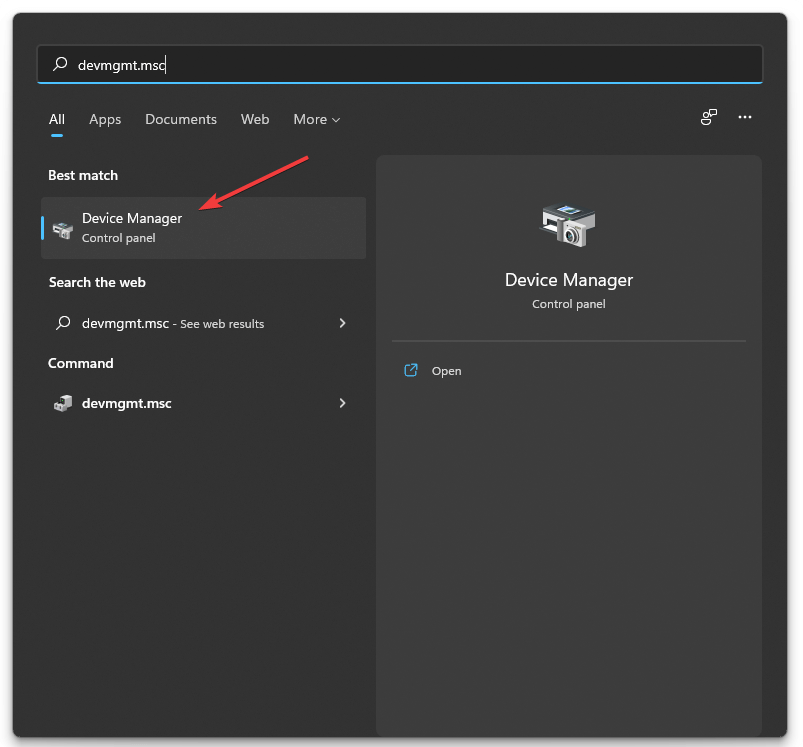
2. Kembangkan bahagian Showing Adapters dan klik kanan pada setiap pilihan. Sekarang klik pada Nyahpasang peranti seperti yang ditunjukkan di bawah.
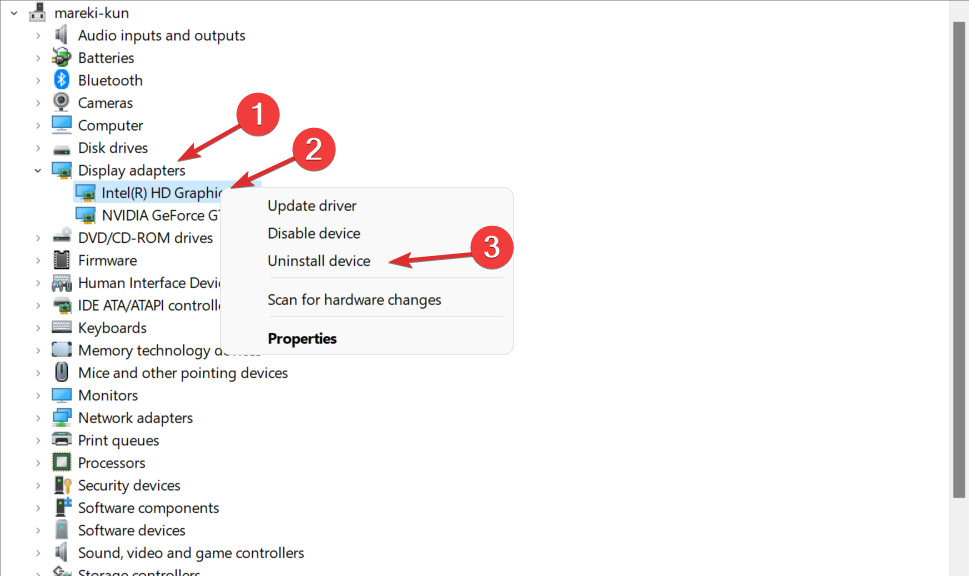
Petua Pakar:
Sesetengah masalah PC sukar diselesaikan, terutamanya apabila fail sistem dan repositori Windows hilang atau Apabila rosak.
Pastikan anda menggunakan alat khusus seperti Fortect yang akan mengimbas fail yang rosak dan menggantikannya dengan versi baharu daripada repositori mereka.
3 Akhir sekali, mulakan semula komputer anda untuk memasang semula pemacu grafik secara automatik. Itu sahaja!
Kami telah menyatakannya sebelum ini dan kami akan menyatakannya sekali lagi: mengemas kini pemandu anda dan menjaga mereka adalah penting. Oleh itu, kami mengesyorkan agar anda menggunakan DriverFix, alat khusus untuk mengemas kini dan menyelesaikan ralat pemandu secara automatik.
2. Lumpuhkan perlindungan anti perisian hasad permulaan awal
- Klik ikon menu "Mula" dalam bar tugas dan pilih butang "Kuasa".

- Pegang kekunci dan klik pada pilihan Mulakan semula. Shift
- Selepas mengubah hala ke skrin biru di bawah, anda perlu memilih Selesaikan Masalah dan kemudian Pilihan Lanjutan.

- Akhir sekali, pilih Pembaikan Permulaan dan klik butang Mulakan Semula.

- Sekarang tekan kekunci F8 untuk melumpuhkan perlindungan anti perisian hasad permulaan selepas komputer anda but ke menu Tetapan Permulaan. Itu sahaja!

Melindungi komputer anda daripada perisian hasad dan virus merupakan satu lagi langkah penting untuk memastikan ia berjalan dengan betul. ESET ialah alat perisian antivirus Slovakia yang menyediakan perlindungan berkualiti tinggi terhadap ancaman komputer yang kami gunakan dan mengesyorkan kepada semua pembaca kami.
3. Kemas kini BIOS anda
- Anda perlu melawati tapak web pengeluar papan induk. Sebagai contoh, kami akan pergi ke laman web Lenovo dan klik pada PC untuk mencari kemas kini yang diperlukan.

- Kemudian navigasi ke bahagian Pemandu dan Perisian selepas mencari model anda dan memasukkan nombornya dalam bar carian.

- Sila cari kemas kini BIOS terkini untuk komputer anda dan muat turunnya. Ambil perhatian bahawa langkah berikut memerlukan pemacu kilat.

- Klik pada "PC ini" kemudian klik pada pemacu kilat anda dan ikut arahan mereka di tapak web untuk mengalihkan fail yang dimuat turun.

- Mulakan semula komputer anda dan tekan F2 atau Del untuk memasuki menu BIOS.
- Klik pada pilihan kemas kini BIOS dan pilih fail yang dimuat turun daripada pemacu denyar. Tunggu proses selesai dan kemudian teruskan dengan proses mulakan semula. Itu sahaja!
Bolehkah Blue Screen of Death diperbaiki?
Skrin Kematian Biru boleh berlaku atas beberapa sebab, termasuk sistem pengendalian atau kegagalan perkakasan dalam komputer anda. Jika ini berlaku, anda perlu memasang semula sistem pengendalian atau membawa komputer riba ke jabatan perkhidmatan supaya masalah itu dapat diselesaikan.
BSoD boleh dibaiki sepenuhnya. Anda boleh merujuk kepada panduan khusus kami tentang cara membetulkan BSoD dalam Windows 11 untuk mencari penyelesaian berkesan yang boleh anda gunakan.
Atas ialah kandungan terperinci Pengecualian Kmode yang tidak dikendalikan pada Windows 11: punca dan pembetulan. Untuk maklumat lanjut, sila ikut artikel berkaitan lain di laman web China PHP!

Alat AI Hot

Undresser.AI Undress
Apl berkuasa AI untuk mencipta foto bogel yang realistik

AI Clothes Remover
Alat AI dalam talian untuk mengeluarkan pakaian daripada foto.

Undress AI Tool
Gambar buka pakaian secara percuma

Clothoff.io
Penyingkiran pakaian AI

AI Hentai Generator
Menjana ai hentai secara percuma.

Artikel Panas

Alat panas

Notepad++7.3.1
Editor kod yang mudah digunakan dan percuma

SublimeText3 versi Cina
Versi Cina, sangat mudah digunakan

Hantar Studio 13.0.1
Persekitaran pembangunan bersepadu PHP yang berkuasa

Dreamweaver CS6
Alat pembangunan web visual

SublimeText3 versi Mac
Perisian penyuntingan kod peringkat Tuhan (SublimeText3)

Topik panas
 1382
1382
 52
52
 ID Apple ini belum lagi digunakan dalam iTunes Store: Betulkan
Jun 10, 2024 pm 05:42 PM
ID Apple ini belum lagi digunakan dalam iTunes Store: Betulkan
Jun 10, 2024 pm 05:42 PM
Apabila log masuk ke iTunesStore menggunakan AppleID, ralat ini mengatakan "AppleID ini belum digunakan dalam iTunesStore" mungkin dilemparkan pada skrin. Tiada mesej ralat yang perlu dibimbangkan, anda boleh membetulkannya dengan mengikuti set penyelesaian ini. Betulkan 1 – Tukar Alamat Penghantaran Sebab utama gesaan ini muncul di iTunes Store ialah anda tidak mempunyai alamat yang betul dalam profil AppleID anda. Langkah 1 – Pertama, buka Tetapan iPhone pada iPhone anda. Langkah 2 – AppleID harus berada di atas semua tetapan lain. Jadi, bukalah. Langkah 3 – Setelah sampai, buka pilihan “Pembayaran & Penghantaran”. Langkah 4 – Sahkan akses anda menggunakan Face ID. langkah
 Bagaimana untuk membetulkan mata merah pada iPhone
Feb 23, 2024 pm 04:31 PM
Bagaimana untuk membetulkan mata merah pada iPhone
Feb 23, 2024 pm 04:31 PM
Jadi, anda mengambil beberapa foto yang hebat pada pesta terakhir anda, tetapi malangnya, kebanyakan foto yang anda ambil adalah mata merah. Foto itu sendiri bagus, tetapi mata merah di dalamnya merosakkan imej. Apatah lagi, beberapa foto parti itu mungkin daripada telefon rakan anda. Hari ini kita akan melihat bagaimana untuk membuang mata merah daripada foto. Apakah yang menyebabkan mata merah dalam foto? Mata merah sering berlaku apabila mengambil foto dengan denyar. Ini kerana cahaya dari denyar memancar terus ke bahagian belakang mata, menyebabkan saluran darah di bawah mata memantulkan cahaya, memberikan kesan mata merah dalam foto. Nasib baik, dengan kemajuan teknologi yang berterusan, beberapa kamera kini dilengkapi dengan fungsi pembetulan mata merah yang boleh menyelesaikan masalah ini dengan berkesan. Dengan menggunakan ciri ini, kamera mengambil gambar
 Bagaimana untuk menyelesaikan masalah Win11 gagal mengesahkan kelayakan?
Jan 30, 2024 pm 02:03 PM
Bagaimana untuk menyelesaikan masalah Win11 gagal mengesahkan kelayakan?
Jan 30, 2024 pm 02:03 PM
Apabila pengguna Win11 menggunakan bukti kelayakan untuk log masuk, dia menerima mesej ralat yang menyatakan bahawa kelayakan anda tidak boleh disahkan Apa yang sedang berlaku? Selepas editor menyiasat masalah ini, saya mendapati bahawa mungkin terdapat beberapa situasi berbeza yang secara langsung atau tidak langsung menyebabkan masalah ini.
 Panduan Komprehensif untuk Ralat PHP 500: Punca, Diagnosis dan Pembetulan
Mar 22, 2024 pm 12:45 PM
Panduan Komprehensif untuk Ralat PHP 500: Punca, Diagnosis dan Pembetulan
Mar 22, 2024 pm 12:45 PM
Panduan Komprehensif untuk Ralat PHP 500: Punca, Diagnosis dan Pembetulan Semasa pembangunan PHP, kami sering menghadapi ralat dengan kod status HTTP 500. Ralat ini biasanya dipanggil "500InternalServerError", yang bermaksud bahawa beberapa ralat yang tidak diketahui berlaku semasa memproses permintaan di bahagian pelayan. Dalam artikel ini, kami akan meneroka punca biasa ralat PHP500, cara mendiagnosisnya dan cara membetulkannya serta memberikan contoh kod khusus untuk rujukan. Punca biasa 1.500 ralat 1.
 Panduan mudah untuk membetulkan isu skrin biru Windows 11
Dec 27, 2023 pm 02:26 PM
Panduan mudah untuk membetulkan isu skrin biru Windows 11
Dec 27, 2023 pm 02:26 PM
Ramai rakan sentiasa menghadapi skrin biru apabila menggunakan sistem pengendalian komputer malah sistem win11 yang terkini tidak dapat lari daripada nasib skrin biru Oleh itu, hari ini saya telah membawakan anda tutorial bagaimana untuk membaiki skrin biru win11. Tidak kira sama ada anda telah menemui skrin biru atau tidak, anda boleh mempelajarinya terlebih dahulu sekiranya anda memerlukannya. Cara membetulkan kaedah skrin biru win11 1. Jika kita menemui skrin biru, mulakan semula sistem dan semak sama ada ia boleh dimulakan seperti biasa. 2. Jika ia boleh bermula seperti biasa, klik kanan "Komputer" pada desktop dan pilih "Urus" 3. Kemudian kembangkan "Alat Sistem" di sebelah kiri tetingkap pop timbul dan pilih "Event Viewer" 4. Dalam pemapar acara, kami akan Anda boleh melihat masalah khusus yang menyebabkan skrin biru. 5. Kemudian ikut sahaja situasi dan acara skrin biru
 Cara membetulkan kelantangan tidak boleh dilaraskan dalam WIN10
Mar 27, 2024 pm 05:16 PM
Cara membetulkan kelantangan tidak boleh dilaraskan dalam WIN10
Mar 27, 2024 pm 05:16 PM
1. Tekan win+r untuk membuka tetingkap jalankan, masukkan [regedit] dan tekan Enter untuk membuka editor pendaftaran. 2. Dalam editor pendaftaran yang dibuka, klik untuk mengembangkan [HKEY_LOCAL_MACHINESOFTWAREMicrosoftWindowsCurrentVersionRun]. Dalam ruang kosong di sebelah kanan, klik kanan dan pilih [New - String Value], dan namakan semula kepada [systray.exe]. 3. Klik dua kali untuk membuka systray.exe, ubah suai data berangkanya kepada [C:WindowsSystem32systray.exe], dan klik [OK] untuk menyimpan tetapan.
 Jadual 'table_name' ditandakan sebagai ranap dan perlu dibaiki - Cara menyelesaikan ralat MySQL: Jadual ditandakan sebagai ranap dan perlu dibaiki
Oct 05, 2023 am 09:25 AM
Jadual 'table_name' ditandakan sebagai ranap dan perlu dibaiki - Cara menyelesaikan ralat MySQL: Jadual ditandakan sebagai ranap dan perlu dibaiki
Oct 05, 2023 am 09:25 AM
Tajuk: Table'table_name'ismarkedcrashedandshouldberepaired-Cara menyelesaikan ralat MySQL: Jadual ditandakan sebagai ranap dan perlu dibaiki Contoh kod khusus diperlukan dan Aplikasi sedang dibangunkan. Namun, atas pelbagai sebab, kadangkala kita mungkin menghadapi beberapa ralat dan masalah. dalam
 iPhone tersekat dalam mod kapal terbang: Cara membetulkannya
Jun 15, 2024 pm 02:16 PM
iPhone tersekat dalam mod kapal terbang: Cara membetulkannya
Jun 15, 2024 pm 02:16 PM
Mod pesawat sangat mudah dalam beberapa situasi. Walau bagaimanapun, mod kapal terbang yang sama boleh menyebabkan anda sakit kepala jika iPhone anda tiba-tiba tersekat padanya. Dalam artikel ini, kami telah mereka set penyelesaian ini untuk mengeluarkan iPhone anda daripada mod kapal terbang. Pembetulan pantas – 1. Cuba lumpuhkan Mod Pesawat terus dari Pusat Kawalan. 2. Jika anda tidak dapat melumpuhkan Mod Pesawat dari Pusat Kawalan, anda boleh melumpuhkan Mod Pesawat terus dari tab Tetapan - Jika petua ini tidak berkesan, ikut pembetulan di bawah untuk menyelesaikan isu tersebut. Betulkan 1 – Paksa Mulakan Semula Peranti Anda Proses menghidupkan semula peranti anda secara paksa adalah sangat mudah. Apa yang anda perlu lakukan ialah ikuti arahan langkah demi langkah ini. Langkah 1 – Anda boleh memulakan proses dengan menekan dan melepaskan butang Kelantangan Naik. langkah